WPS表格解决数字数字变成小数点的方法教程
时间:2023-04-18 11:17:16作者:极光下载站人气:1827
很多小伙伴在日常工作中都会需要对数据进行处理,在需要编辑和处理数据时,很多小伙伴都会选择wps表格这款软件。在WPS表格中我们有时候会发现输入数字会自动变成小数,那小伙伴们知道遇到这种情况该如何解决吗,其实解决方法是非常简单的。这种情况通常是因为开启了“自动设置小数点”导致的,我们只需要点击左上方的“文件”后,
在“选项”窗口的“编辑”栏,取消勾选就可以了,操作步骤其实是非常简单的,小伙伴们可以动手操作起来。接下来,小编就来和小伙伴们分享具体的操作步骤了,有需要或者是有兴趣了解的小伙伴们快来和小编一起往下看看吧!
操作步骤
第一步:打开WPS表格,输入一个数字;
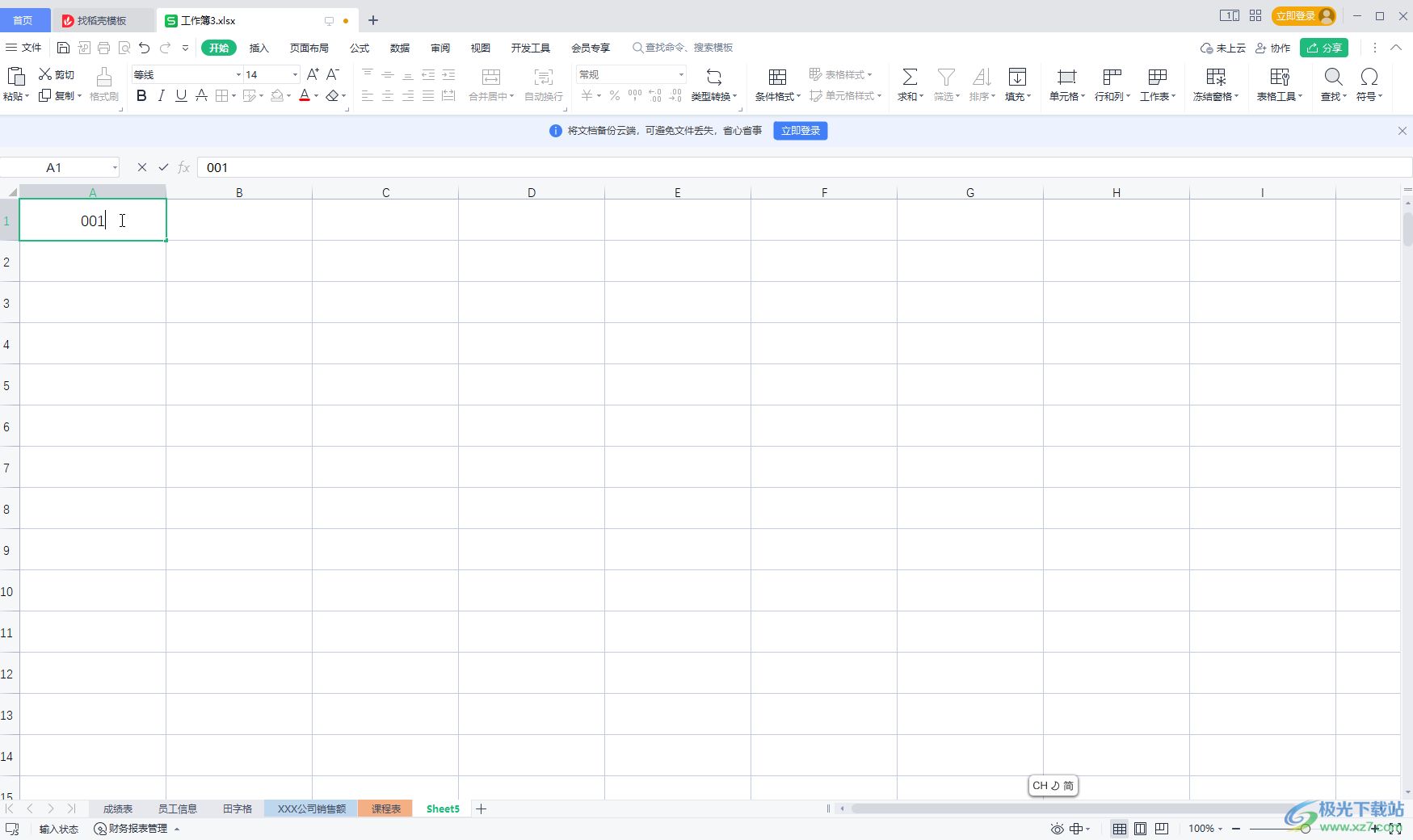
第二步:按enter或点击其他任意单元格进行确认后,可以看到变成小数了;
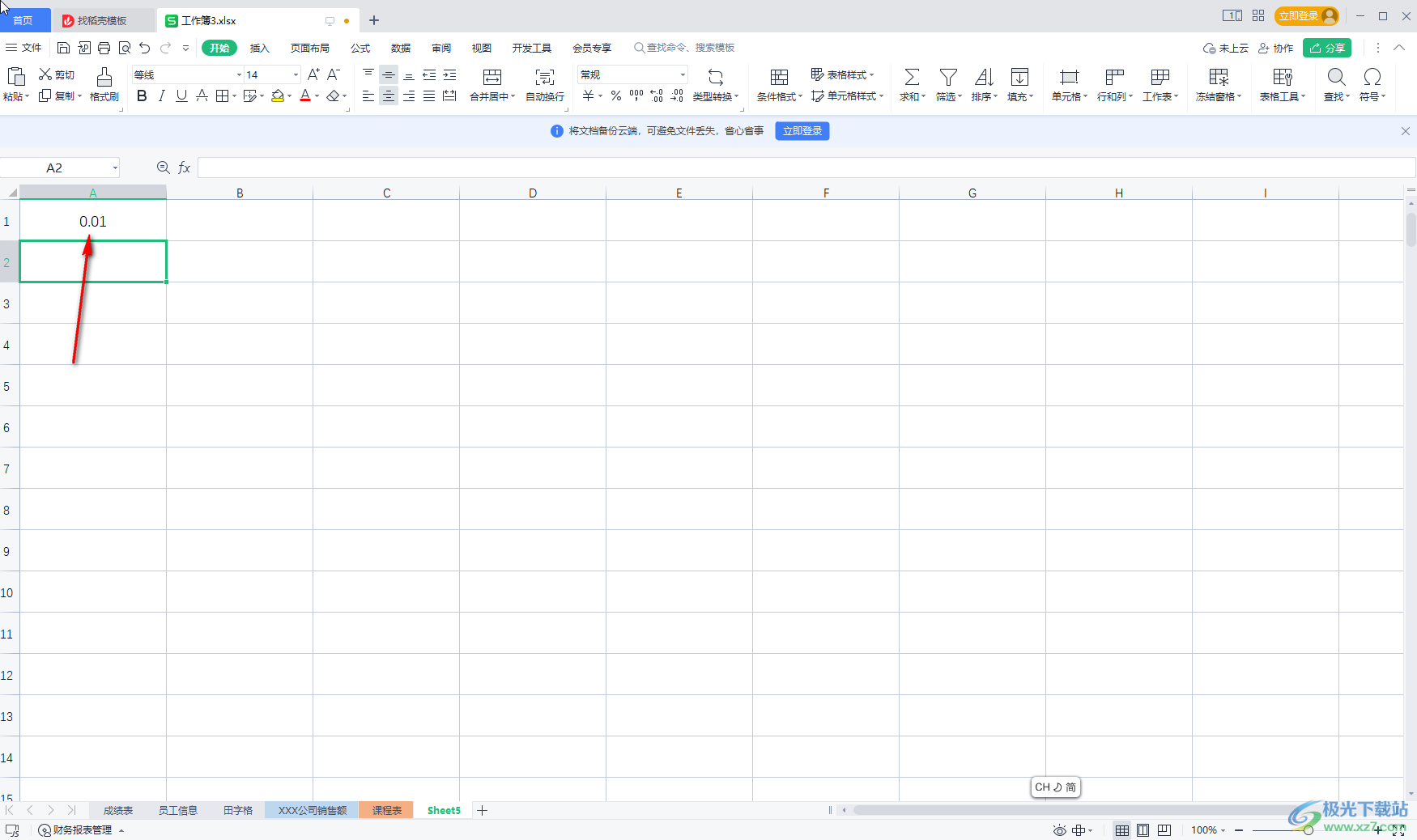
第三步:点击“文件”——“选项”;

第四步:在“编辑”选项卡中点击取消勾选“自动设置小数点”并确定;
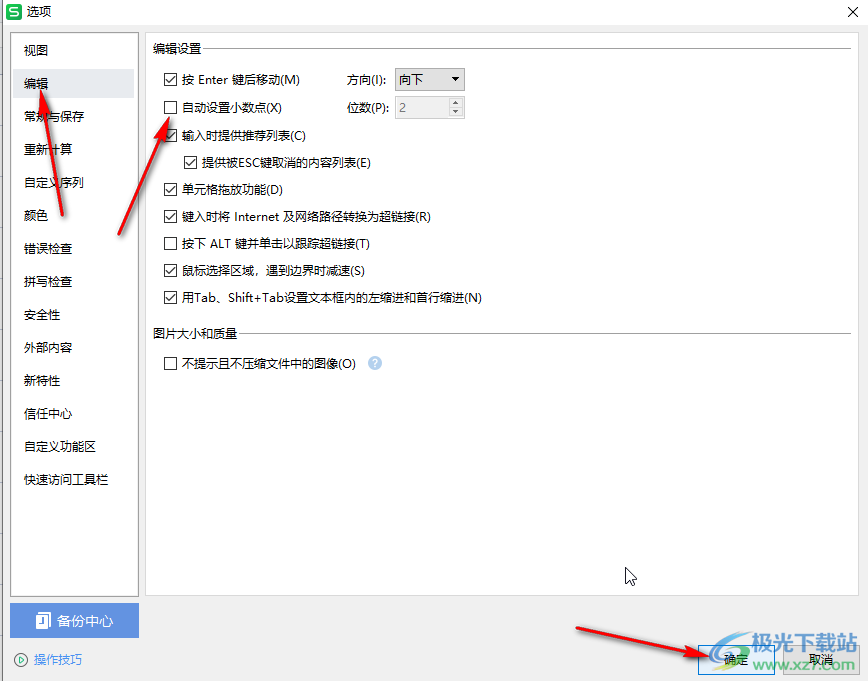
第五步:再次输入内容时,不会变成小数了。

以上就是电脑版WPS表格中解决输入数字自动变成小数的方法教程的全部内容了。当然,如果我们希望在WPS表格中输入内容时自动设置小数点,就可以在选项窗口中进行勾选和设置,进行保存后重新启动软件就可以了。

大小:240.07 MB版本:v12.1.0.18608环境:WinAll, WinXP, Win7, Win10
- 进入下载
标签WPS表格,变成小数
相关推荐
相关下载
热门阅览
- 1百度网盘分享密码暴力破解方法,怎么破解百度网盘加密链接
- 2keyshot6破解安装步骤-keyshot6破解安装教程
- 3apktool手机版使用教程-apktool使用方法
- 4mac版steam怎么设置中文 steam mac版设置中文教程
- 5抖音推荐怎么设置页面?抖音推荐界面重新设置教程
- 6电脑怎么开启VT 如何开启VT的详细教程!
- 7掌上英雄联盟怎么注销账号?掌上英雄联盟怎么退出登录
- 8rar文件怎么打开?如何打开rar格式文件
- 9掌上wegame怎么查别人战绩?掌上wegame怎么看别人英雄联盟战绩
- 10qq邮箱格式怎么写?qq邮箱格式是什么样的以及注册英文邮箱的方法
- 11怎么安装会声会影x7?会声会影x7安装教程
- 12Word文档中轻松实现两行对齐?word文档两行文字怎么对齐?
网友评论